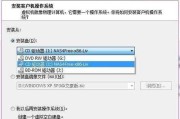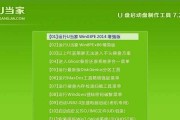随着时间的推移,C盘中积累了大量的垃圾文件,这些文件不仅占用了宝贵的存储空间,还会影响系统的性能和运行速度。定期清理系统C盘中的垃圾文件变得至关重要。本文将为您介绍一些高效的方法,帮助您轻松清理C盘垃圾,优化系统性能。

清理临时文件夹
在Windows系统中,临时文件夹是垃圾文件的一个主要来源。您可以通过访问“C:\Windows\Temp”文件夹来清理这些文件,确保先关闭所有正在使用的程序,然后手动删除其中的所有内容。
清除回收站
回收站是一个临时存放已删除文件的地方。虽然这些文件已经从其他位置删除,但它们仍然占用了C盘的存储空间。您可以右键单击回收站图标,选择“清空回收站”来彻底清除其中的所有文件。

卸载不再使用的程序
如果您已经不再使用某些程序,卸载它们可以释放大量的存储空间。在控制面板的“程序和功能”部分,您可以找到已安装的程序列表。选择那些您不再需要的程序,并点击“卸载”按钮进行清理。
清理浏览器缓存
浏览器缓存是浏览器自动存储的网页和文件的副本,以提高访问速度。然而,随着时间的推移,这些缓存文件会变得庞大。您可以在浏览器设置中找到清理缓存的选项,并定期执行此操作来清理C盘中的垃圾文件。
删除临时互联网文件
除了浏览器缓存,临时互联网文件也是占用C盘空间的元凶之一。通过控制面板中的“Internet选项”进入“常规”标签,点击“删除”按钮,然后选择“临时互联网文件”来清理这些文件。
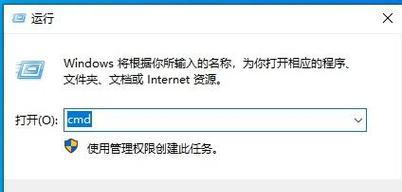
清理系统日志文件
系统日志文件记录了操作系统的活动和错误信息,这些文件会随着时间的推移变得非常庞大。您可以通过打开“事件查看器”应用程序,在左侧导航栏中选择“Windows日志”下的子目录,然后右键单击日志文件,选择“清除日志”来进行清理。
压缩不常用的文件
如果您有许多不常用的文件,但又不想完全删除它们,可以考虑将它们压缩为ZIP或RAR格式。这样一来,这些文件将占用更少的存储空间,并且仍然可以随时解压和使用。
清理系统升级备份文件
在系统升级后,Windows会自动保留备份文件以供还原。这些备份文件会占据大量的存储空间。您可以通过运行“清理系统文件”工具来删除这些备份文件,以释放C盘的存储空间。
禁用休眠功能
休眠功能会将系统当前的状态保存到硬盘上的一个文件中。如果您不常使用休眠功能,可以禁用它以释放C盘的存储空间。在命令提示符中,输入“powercfg-hoff”命令来禁用休眠功能。
清理磁盘碎片
磁盘碎片是文件分散存储在硬盘上的结果,会导致系统读写速度变慢。您可以通过运行磁盘碎片整理工具,将碎片文件重新整理到一起,提高C盘的读写速度并释放存储空间。
优化系统启动项
系统启动时,会自动加载一些程序和服务。但有些启动项是不必要的,会延长系统启动时间并占用C盘存储空间。通过打开“任务管理器”并切换到“启动”选项卡,您可以禁用一些不需要自动启动的程序,从而优化系统启动项。
清理无效注册表项
注册表是Windows系统中记录配置信息的数据库。随着时间的推移,注册表中会积累大量无效的、过时的和残余的项,影响系统性能。您可以使用可靠的注册表清理工具,如CCleaner等,来清理无效注册表项。
定期更新操作系统
及时更新操作系统是保持系统安全和性能良好的关键。操作系统的更新通常包含性能优化和错误修复。通过定期检查Windows更新并进行安装,可以保持系统最新,并消除一些潜在的问题。
备份重要文件并删除冗余副本
为了防止数据丢失,您应该定期备份重要文件。在备份完成后,可以删除C盘中的冗余副本,以释放存储空间。确保备份文件存储在其他硬盘或云存储中,以免C盘空间再次被占满。
通过定期清理C盘垃圾文件,您不仅可以释放宝贵的存储空间,还可以提高系统性能和运行速度。从清理临时文件夹到优化系统启动项,本文提供了一些简单但有效的方法来保持C盘的整洁和高效。记住,定期进行系统清理是保持计算机良好运行的重要一步。
标签: #系统盘